Словарь с иллюстрациями в иммерсивном средстве чтения способствует чтению и пониманию текста посредством разных органов восприятия: можно слышать произношение слова и видеть поясняющее изображение. Выберите слово, чтобы увидеть связанное с ним изображение и услышать произношение нужное количество раз.
Посмотрите, на каких языках доступен словарь с иллюстрациями.
Использование словаря с иллюстрациями
-
Войдите в свою учетную запись на Microsoft365.com и выберите Word, Outlook или OneNote. На iPad откройте приложение OneNote.
-
В OneNote в Интернете OneNote для iPad и Word в Интернете откройте страницу документа или записной книжки и выберите Просмотреть > Иммерсивное средство чтения

-
Выберите слово, чтобы увидеть его определение в словаре с иллюстрациями. Выберите значок динамика рядом со словом, чтобы услышать его произношение.
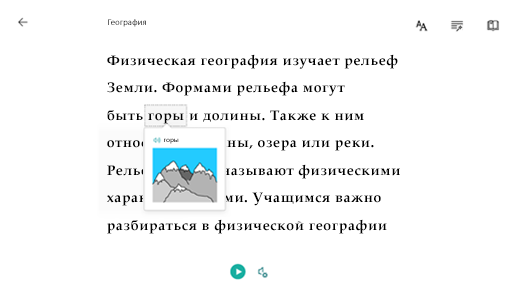
-
Чтобы отключить словарь рисунков, выберите Параметры чтения

Дополнительные сведения
Использование иммерсивного средства чтения для OneNote
Использование иммерсивного средства чтения для Outlook
Использование Иммерсивное средство чтения для Word в Интернете










